在制作工作表时,有时单元格中输入的数据过长,超出了行高或列宽范围,单元格中的数据可能会无法完整地显示出来,这时我们不仅可以手动调整单元格的行高列宽,还可以采用自动调整行高列宽功能,根据单元格内容自动调整行高列宽。

Step 01 打开工作簿。打开工作表后,选中需要调整行高列宽的单元格。

Step 02 自动调整列宽。切换至“开始”选项卡,在“单元格”选项组中单击“格式”下三角按 钮,选中“自动调整列宽”选项。
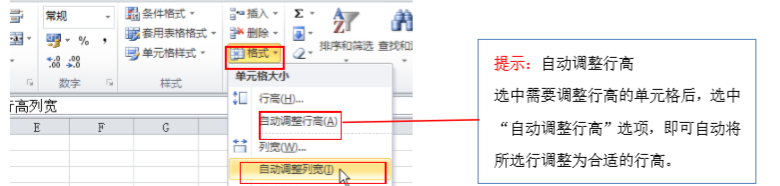
Step 03 查看效果。返回工作表中可以看到 Excel 自动将所选单元格调整为合适的列宽。

提示:应用鼠标调整行高或列宽 鼠标指针移动到该列列标签的右边线上,使光标变成带左右箭头的黑色十字状。双击十字状鼠 标左键,这时列宽就会被自动调整好了


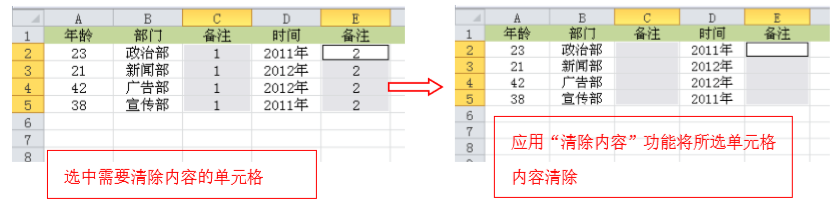
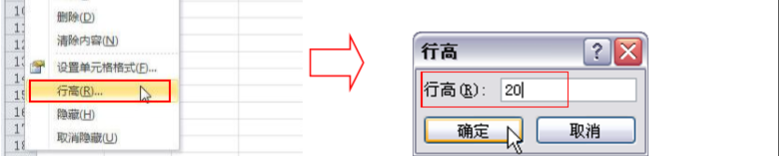

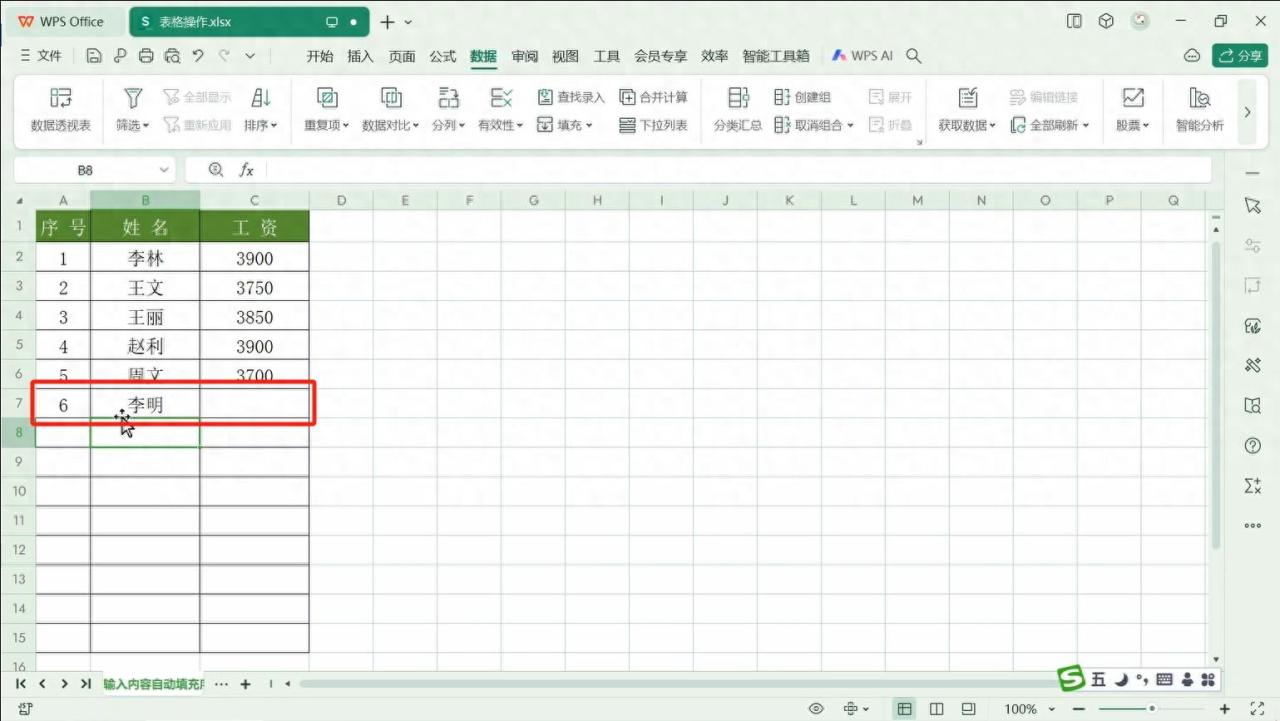
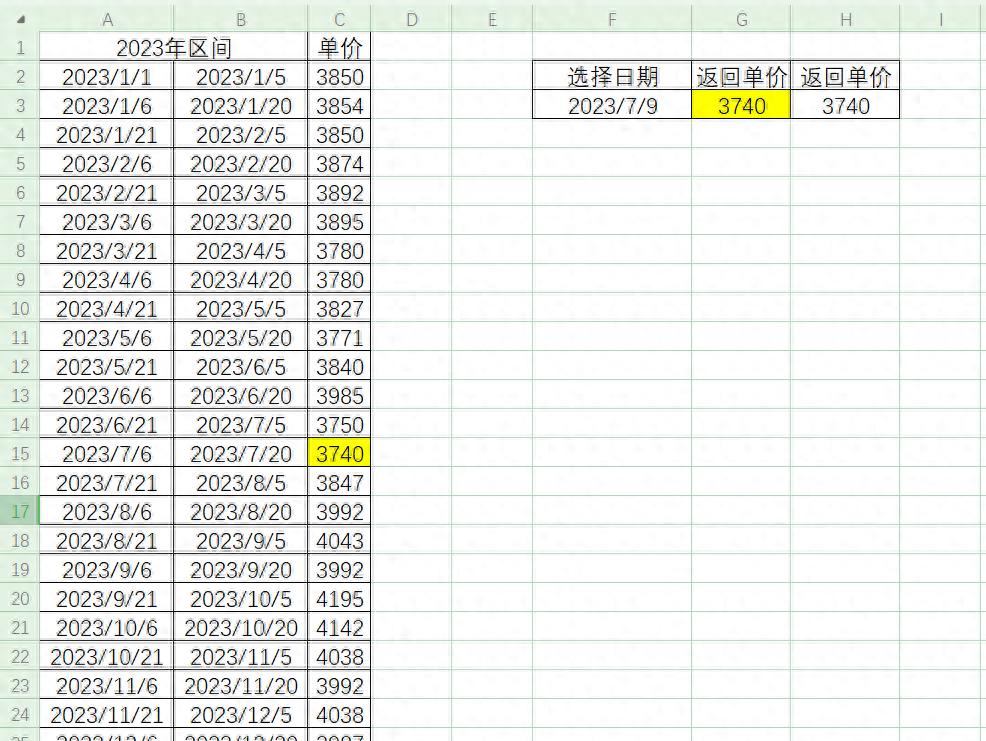
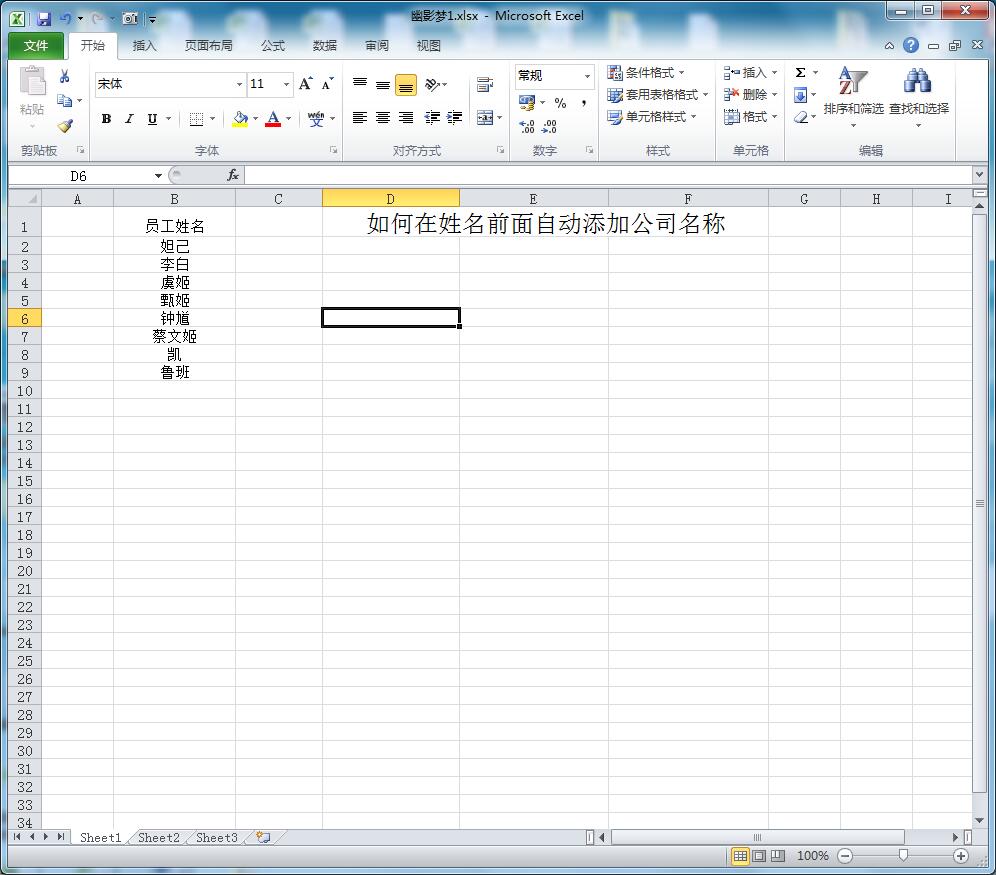
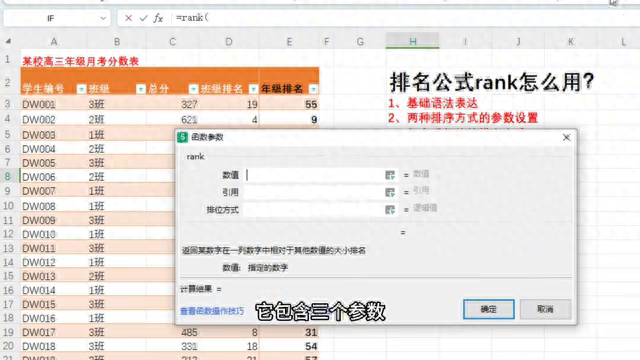
评论 (0)